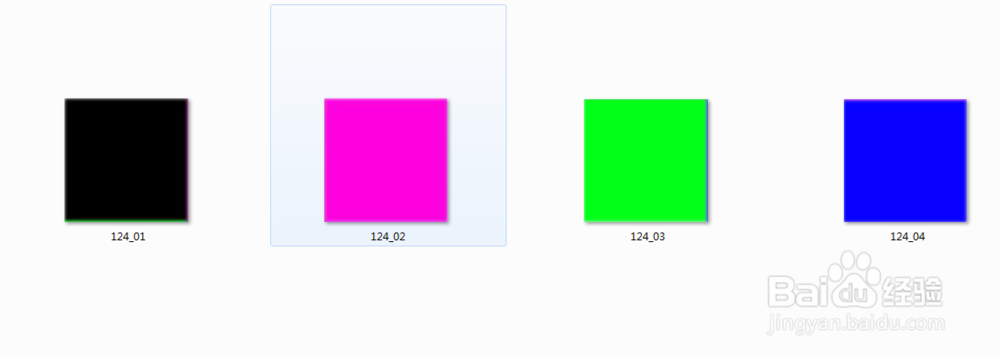1、我们嚼但匙噻首先在桌面上双击Photoshop的快捷图标,我们要打开Photoshop这款软件,且进入Photoshop的操作界面,把要处理的图片拖拽进ps里面。

2、我们接着要在上面选择“点击视图““点击标尺”快捷键ctrl+R。
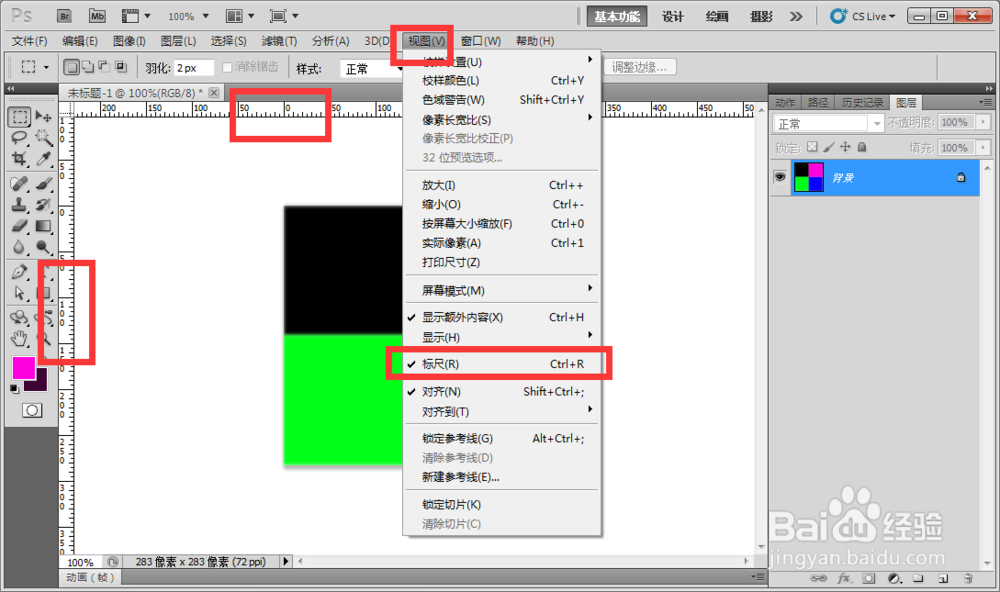
3、弄成标尺之后,我们要在标尺里面拉出参考线,在标尺中拉出参考线画出的切片,使用参考线的切片不会出现分隔符,小技巧,参考线拖动到中间的时候会有依附作用,但是你要停留一会才会有。
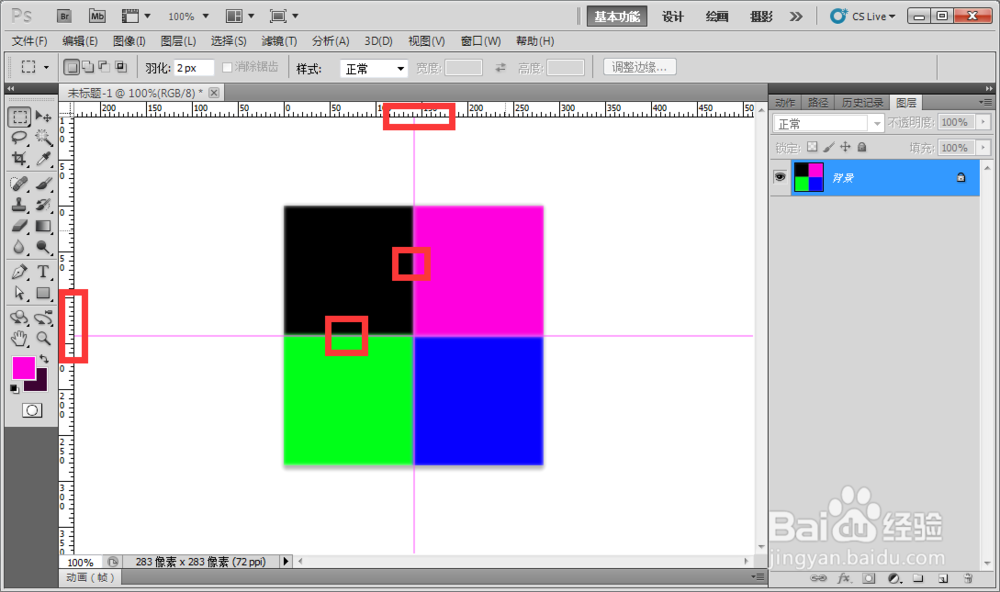
4、我们画好参考线后,在左侧的工具栏,点击切片工具。
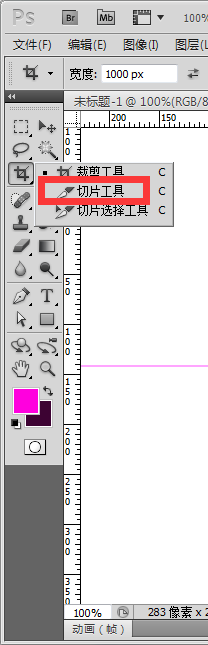
5、接着开始切片,沿着参考线拖拉出选框进行切片,软件会自动吸附到参考线上,很给力的,总共是4个切片。

6、我们切片画好后,就要进行保存了,点击左上边的文件,“点击储存为Web所用格式”。
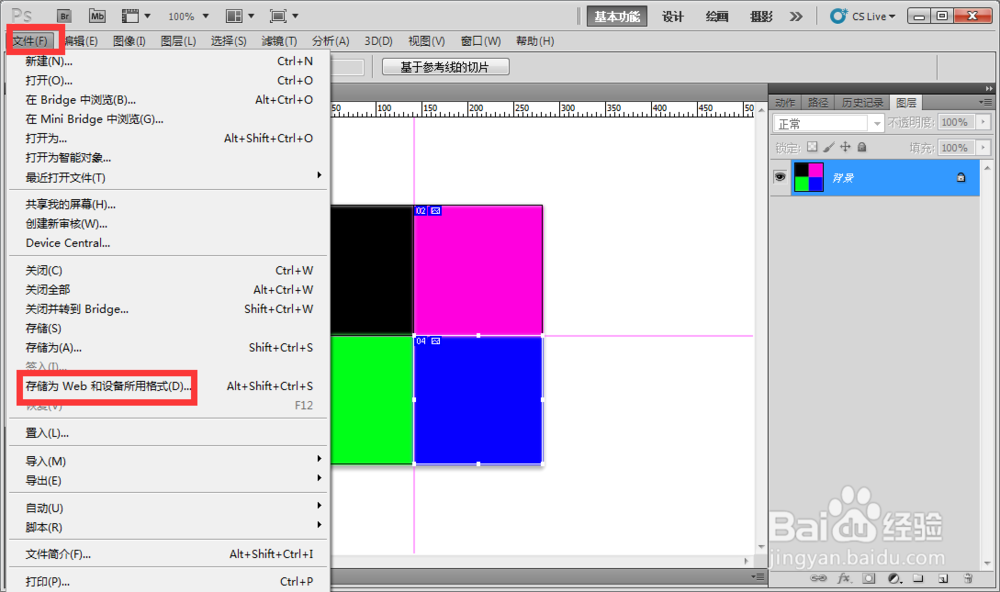
7、主窗口右上边,要选择jpg格式,在下面点击存储。
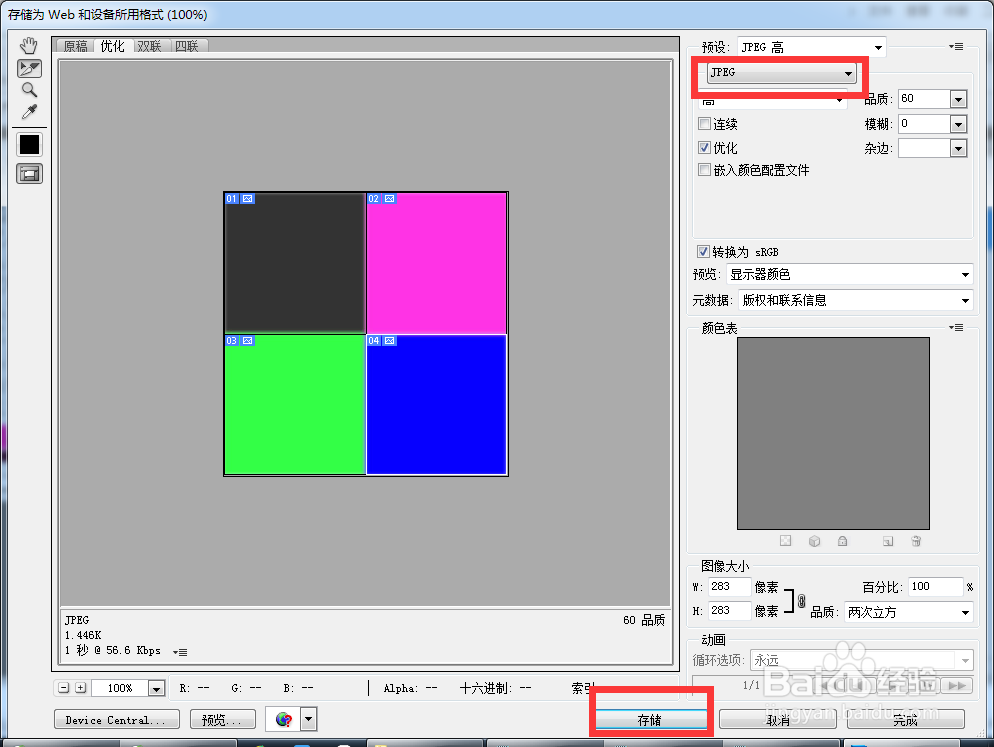
8、弹出点击存储框,点击保存。
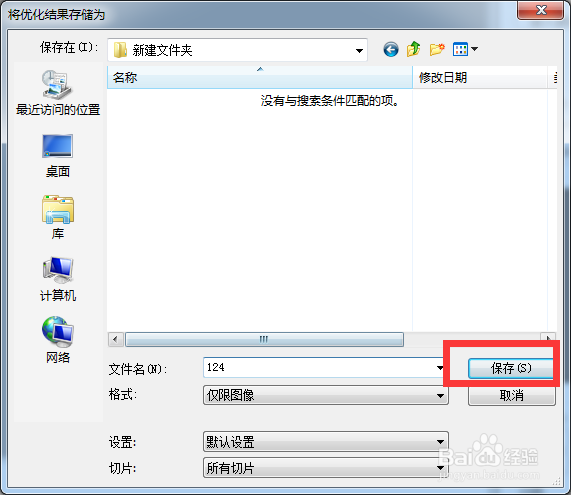
9、最后保存好之后,我们看看切好的切片吧。